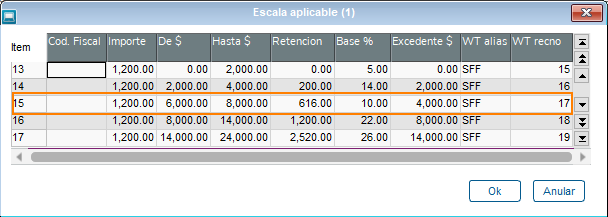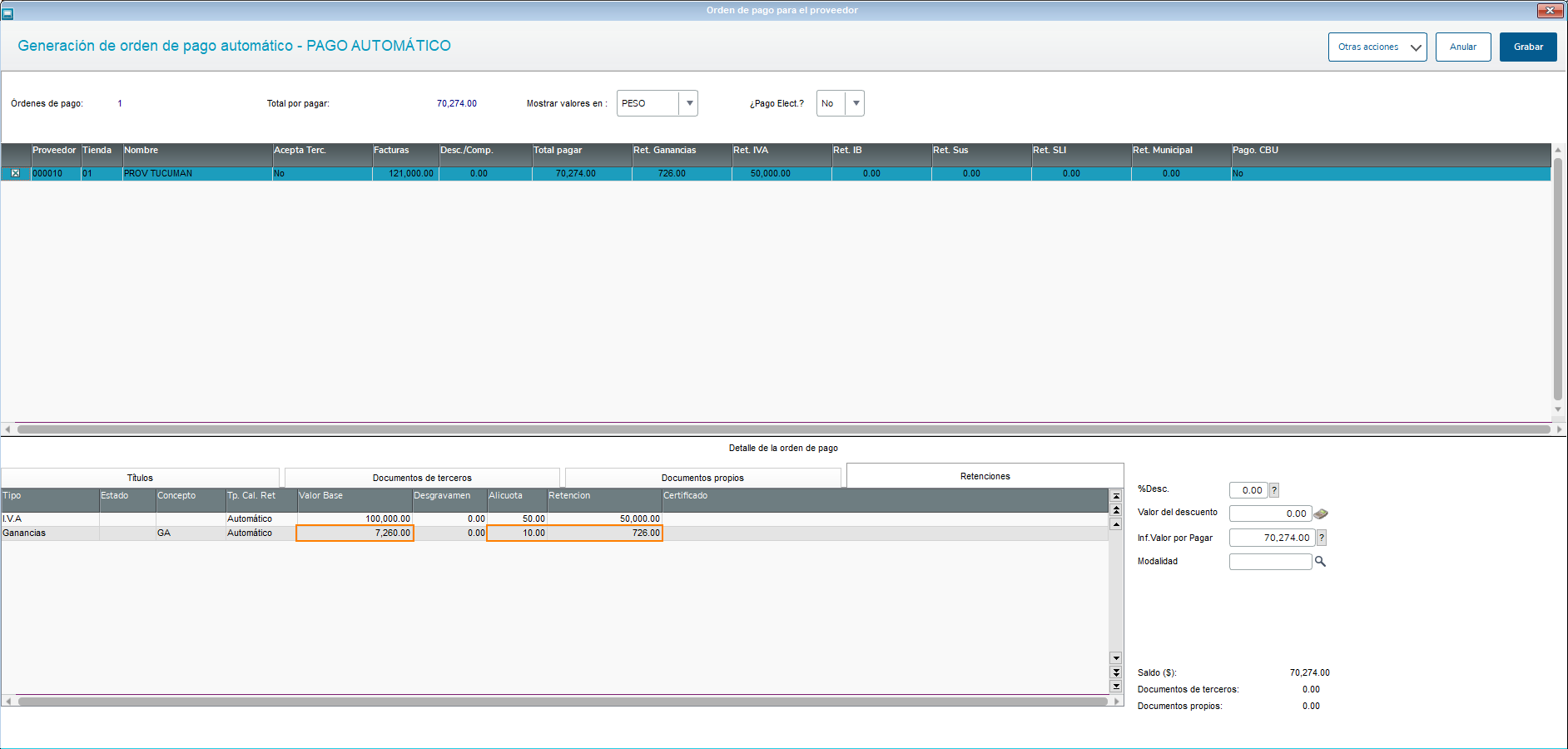...
| Totvs custom tabs box |
|---|
| tabs | Conf. Previas, Flujo de prueba |
|---|
| ids | paso1,paso2 |
|---|
|
| Totvs custom tabs box items |
|---|
| default | yes |
|---|
| referencia | paso1 |
|---|
| - Por medio del módulo de Configurador(SIGACFG) realizar la configuración de los parámetros correspondientes:
- MV_AGENTE = SNNNNN- Indicar si cliente SIGA Informar en la posición 1 el valor "S" si la empresa es agente de retención de diferentes impuestosganancias.
En la rutina de Productos (MATA010) que se encuentra en el menú perteneciente al módulo Compras - SIGACOM (Actualizaciones | Archivos) registre un producto. - Verificar que el campo Concepto GAN (B1_CONCGAN) esté configurado con el concepto GA.
En la rutina de Proveedores (MATA020) que se encuentra en el menú perteneciente al módulo Compras - SIGACOM (Actualizaciones | Archivos) registre un proveedor. - En la rutina de Tipos de Entrada Y Salida (MATA080) que se encuentra en el menú perteneciente al módulo Compras-SIGACOM (Actualizaciones | Archivos) incluir una TES de Entrada/Salida. La TES debe contener por lo menos un impuesto de IVA.
- En la rutina de Conf. Adic. Imp (MATA994) que se encuentra en el menú perteneciente al módulo Libros Fiscales-SIGAFIS (Actualizaciones | Archivos) configurar la "Reducción Base"
- Configuracion de Reduccion Base: Se agrega el concepto "GA" a la planilla de guanacias en caso de que no exista.
 Image Modified Image Modified - En la tabla de "Escala Aplicable" configurar la escala y la base que se desea.
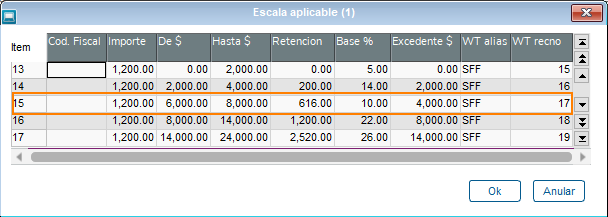 - En la rutina de Factura de Entrada (MATA101N) que se encuentra en el menú perteneciente al módulo Compras - SIGACOM (Actualizaciones | Movimientos) registre una factura de entrada con un valor total de $121000 con IVA.
|
| Totvs custom tabs box items |
|---|
| A través de la rutina de Orden Pago Mod II (FINA847) que se encuentra en el menú perteneciente al módulo Financiero (Actualizaciones | Proceso Mod II) genere una orden de pago utilizando los documentos generados previamente. De clic al botón + Pago automático e informe los parámetros. - Seleccione el título generado previamente.
De clic al botón + Pago automático. - Verifique que en la pestaña de Retenciones aparezca el cálculo correcto de retención de ganancias conforme a lo configurado en la tabla de Escala aplicable.
- Se observa que la alicuota es del 10% ya que el valor base está entre la Escala Aplicable configurada.
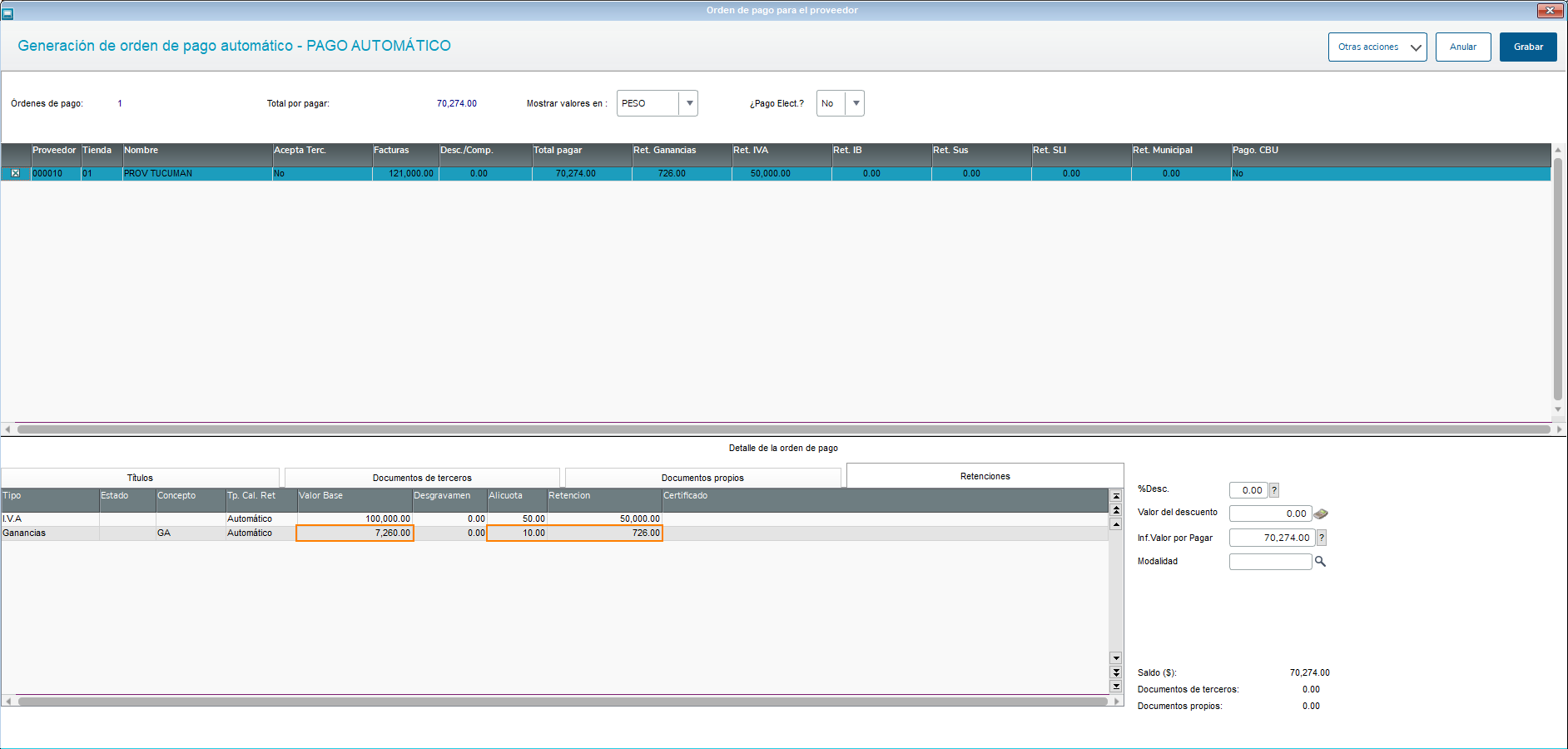
|
|
...
04. INFORMACIÓN ADICIONAL
| Card documentos |
|---|
| Informacao | El proceso efectuado antes de la aplicación del archivo de actualización (patch) mantendrá la información almacenada de sus ordenes de pago, ¡este patch no actualizará la información de sus ordenes de pago ya registrada en su base de datos!; después de la aplicación del archivo de actualización (patch) la información será generada correctamente. |
|---|
| Titulo | ¡IMPORTANTE! |
|---|
|
05. ASUNTOS RELACIONADOS
Cálculo de Retención de Ganancias
DT Cálculo de Retención de Ganancias ARG
05. ASUNTOS RELACIONADOS
...